Загрузите отсутствующий файл DLL в течение нескольких минут
- SDL2.dll имеет решающее значение для мультимедийных приложений, особенно игр и эмуляторов, для беспрепятственного выполнения операции записи.
- Если DLL не найдена, это часто является результатом поврежденного состояния файла или неправильной установки приложения.
- Чтобы получить отсутствующую DLL, вы можете использовать эффективный инструмент восстановления, который помог многим пользователям, или воспользоваться другими решениями.
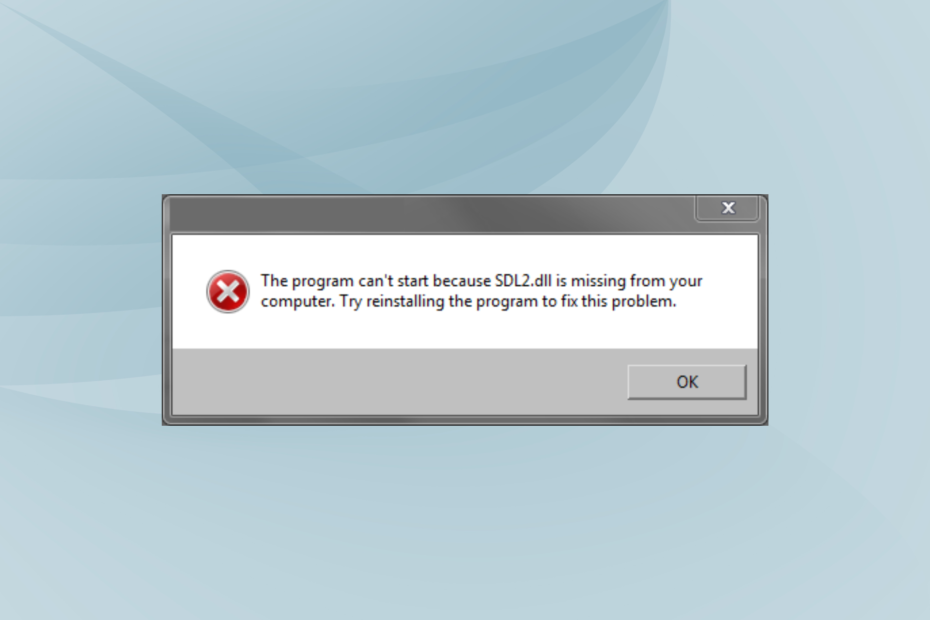
ИксУСТАНОВИТЕ, НАЖИМАЯ НА СКАЧАТЬ ФАЙЛ
Этот инструмент заменит поврежденные или испорченные библиотеки DLL их функциональными эквивалентами, используя специальный репозиторий, в котором находятся официальные версии файлов DLL.
- Скачайте и установите Фортект на вашем ПК.
- Запустите инструмент и Начать сканирование чтобы найти файлы DLL, которые могут вызывать проблемы с ПК.
- Щелкните правой кнопкой мыши Начать ремонт заменить сломанные библиотеки DLL рабочими версиями.
- Fortect был скачан пользователем 0 читателей в этом месяце.
Файлы DLL жизненно важны для запуска программ на ПК. В то время как Microsoft разрабатывает одни, другие публикуются и выпускаются сторонними разработчиками для поддержки своих приложений. И один такой, который затрагивает довольно много программ, включая UModel и Visual Studio, если не найден, это SDL2.dll.
Простой слой DirectMedia или SDL — это библиотека, доступная на разных платформах, упрощающая операции записи в мультимедийные приложения, например, эмуляторы, игры и программное обеспечение для редактирования/рендеринга. Итак, давайте узнаем все о том, когда СДЛ2DLL-файл отсутствует с вашего компьютера.
Почему SDL2.dll отсутствует в Windows?
Вот несколько причин, по которым файл DLL не найден:
- Неправильная установка приложения: в большинстве случаев приложение, для которого требуется библиотека DLL, поставляется вместе с установочным пакетом. Итак, если вы не можете найти SDL2.dll, скорее всего, установка прошла некорректно.
- Ошибочное удаление файла DLL: в некоторых случаях пользователи непреднамеренно удаляли DLL-файл при внесении определенных изменений. Даже изменение пути к файлу может привести к проблемам.
- Файл DLL поврежден и не читается: часто файлы DLL портятся после длительного использования. Так что это больше не читается, и DLL не может быть найден по программе.
Что делать, если на моем компьютере отсутствует dll SDL2?
Прежде чем мы перейдем к немного сложным решениям, попробуйте несколько быстрых:
- Перезагрузите компьютер, а затем запустите программу, выдающую ошибку.
- Проверьте наличие ожидающих обновлений приложения или ОС и установите их.
- Убеждаться SDL2.dll не присутствует в Корзина. Если это так, восстановите файл в исходное место. Кроме того, вы можете использовать выделенный программа для восстановления файлов из корзины.
Если ничего не работает, перейдите к исправлениям, перечисленным далее.
Будь то библиотеки DLL, опубликованные сторонними источниками или Microsoft, быстрый способ загрузить SDL2.dll в случае ее отсутствия — использовать надежный инструмент восстановления. Для сторонних приложений обычно виновата несовместимость, но нельзя игнорировать возможность ее отсутствия.
Основываясь на отзывах пользователей, мы определили один из лучших инструментов для восстановления DLL, он работает каждый раз и доставит вам недостающий файл из своей обширной базы данных, включающей все когда-либо опубликованные DLL.
2. Переместите файл DLL в каталог программы
Некоторые пользователи определили, что может помочь перемещение файла DLL в каталог программы, то есть в папку, в которой хранится программа запуска (.exe) и другие файлы. Итак, сначала зайдите в SDL2.dll местонахождение, обычно это:C:\Windows\System32
Если вы не можете найти DLL здесь, проверьте все подпапки в каталоге программы и скопируйте файл.
-
Для 64-битных программ:
C:\Программные файлы -
Для 32-битных программ:
C:\Program Files (x86)
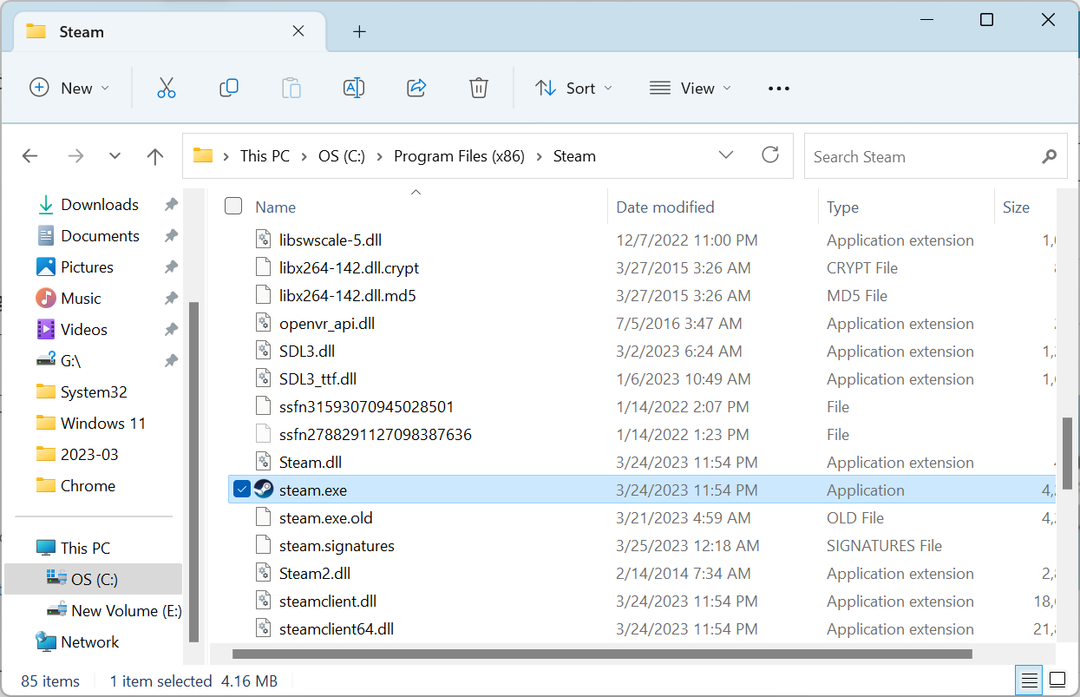
После этого найдите средство запуска программы и вставьте файл DLL в ту же папку, где хранится первый.
3. Переустановите уязвимое приложение
- Нажимать Окна + р открыть Бегать, тип appwiz.cpl в текстовом поле и нажмите Входить.
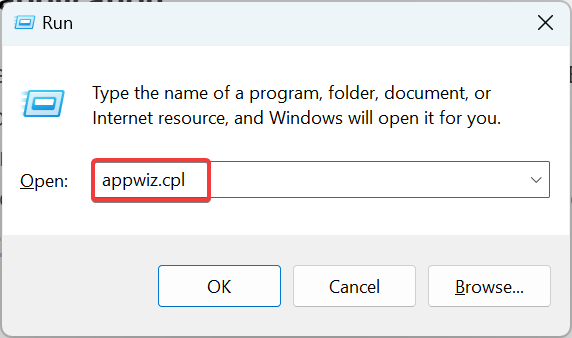
- Теперь выберите приложение, которое выдает ошибку, и нажмите Удалить.
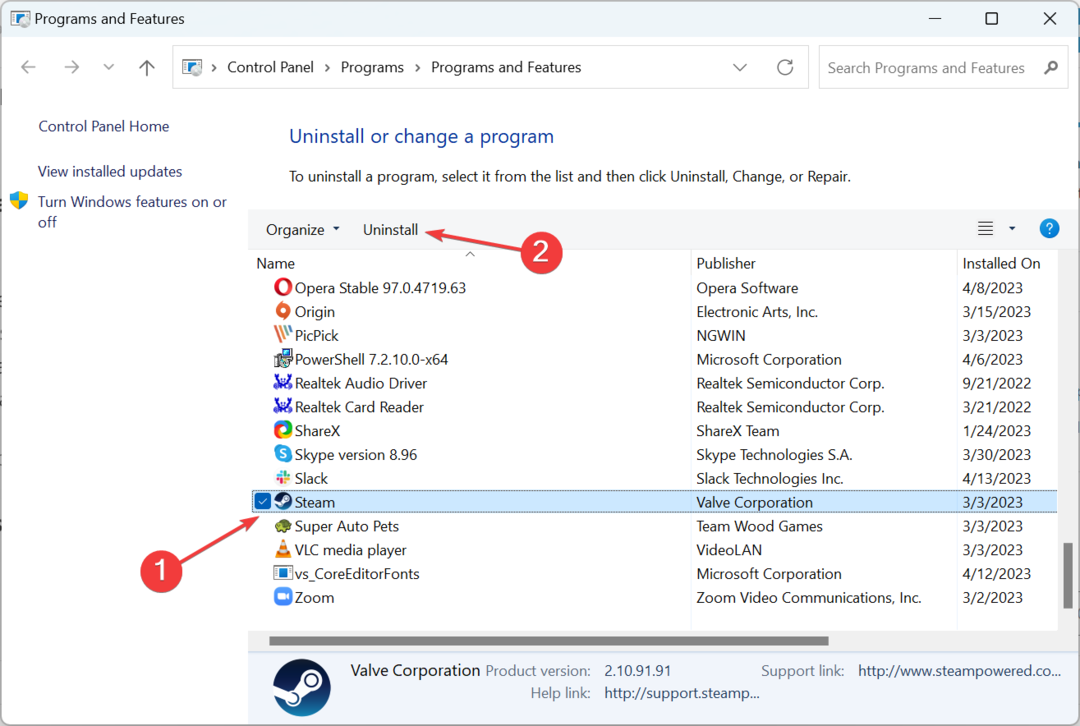
- Следуйте инструкциям на экране, чтобы завершить процесс удаления.
- Затем перейдите к надежному источнику загрузки, будь то официальный веб-сайт или Microsoft Store, и снова загрузите приложение.
Быстрое исправление, когда SDL2.dll отсутствует в Steam или других программах, заключается в следующем. удалить приложение и переустановить с нуля. Вы также можете использовать надежное программное обеспечение для удаления чтобы убедиться, что все оставшиеся файлы удалены.
- Modio.dll не найден: 4 способа исправить это
- Cardgames.dll: как скачать и исправить, если он отсутствует
- Bdb.dll отсутствует? Как исправить ошибку или загрузить ее снова
- Shlwapi.dll отсутствует или не найден: как это исправить
4. Выполните восстановление системы
- Нажимать Окна + р открыть Бегать, тип rstrui.exeи нажмите ХОРОШО.
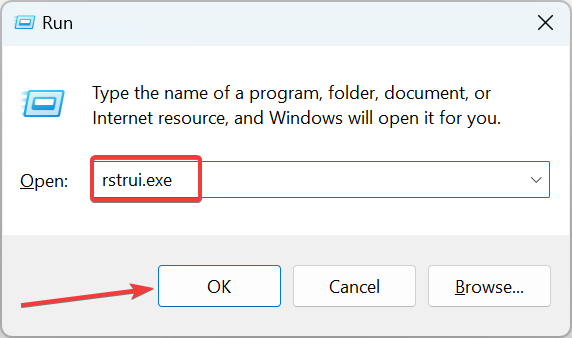
- Выбирать Выберите другую точку восстановления вариант и нажмите Следующий.
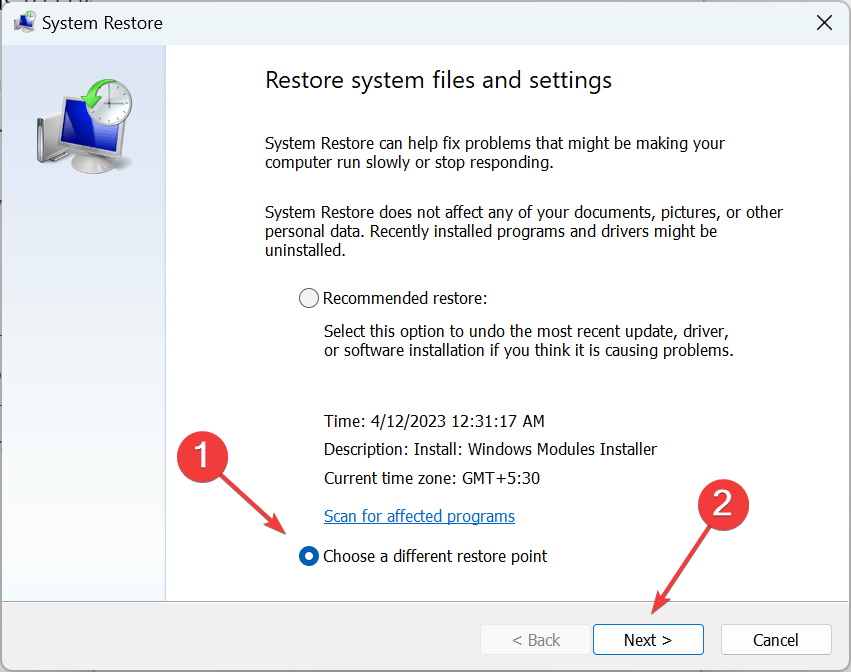
- Выберите другую точку восстановления из списка и нажмите Следующий. Обязательно выберите тот, который был создан до того, как проблема впервые появилась.

- Проверьте данные и нажмите Заканчивать чтобы начать процесс восстановления.
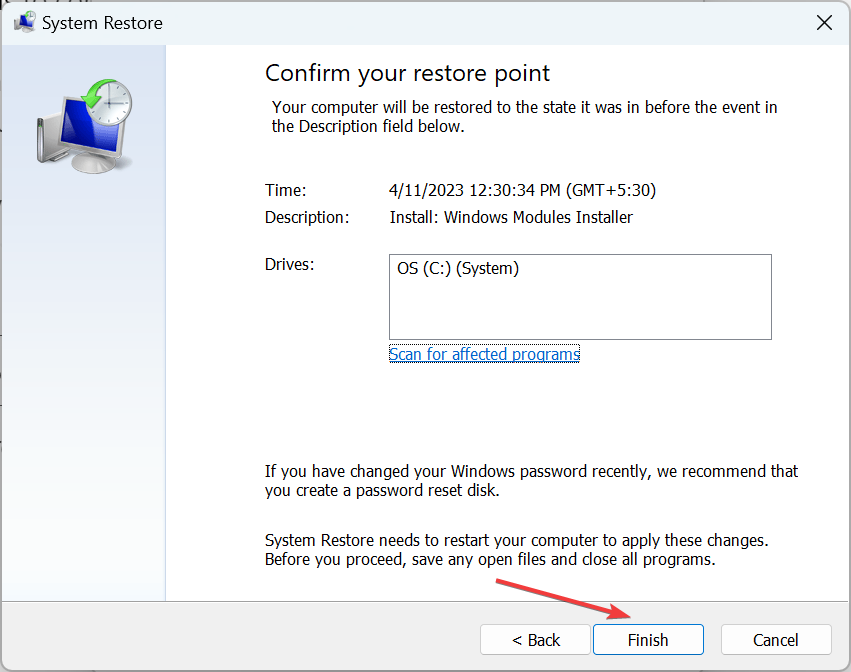
- После завершения восстановления системы ошибка больше не должна появляться.
Восстановление системы — это эффективный инструмент устранения неполадок, который может помочь решить широкий спектр проблем в Windows. Это поможет вернуть или установить СДЛ2 DLL файл в кратчайшие сроки.
Вот почему специалисты рекомендуют вам регулярно создать точки восстановления в винде. Кроме того, если что-то пойдет не по плану, вы можете отменить восстановление системы.
Не забудьте проверить лучшие инструменты для восстановления DLL и получить один сегодня, чтобы держать такие ошибки в страхе.
По любым вопросам или для того, чтобы поделиться тем, что сработало в вашем случае, оставьте комментарий ниже.
Все еще испытываете проблемы?
СПОНСОР
Если приведенные выше рекомендации не помогли решить вашу проблему, на вашем компьютере могут возникнуть более серьезные проблемы с Windows. Мы предлагаем выбрать комплексное решение, такое как Защитить для эффективного решения проблем. После установки просто нажмите кнопку Посмотреть и исправить кнопку, а затем нажмите Начать ремонт.


